Ինչպե՞ս ցույց տալ Excel- ի բոլոր պատուհանները առաջադրանքի տողում:
Երբ օգտագործում եք Excel 2007 և 2010 թվականները, նկատե՞լ եք, որ ձեր բոլոր բացված Excel ֆայլերը ցուցադրվում են միայն որպես մեկ պատուհան առաջադրանքների տողում: Դա անհանգստացնող կլինի, երբ փորձեք անցնել աշխատանքային գրքերի շարքում, և եթե ցանկանում եք փակել միայն մեկ ֆայլ, բոլոր բացված ֆայլերը միանգամից կփակվեն: Այսպիսով, ինչպե՞ս կարող եք ցուցանակի տողում ցույց տալ բոլոր Excel պատուհանները:
Excel ընտրանքների միջոցով ցույց տալ Excel- ի բոլոր պատուհանները առաջադրանքի տողում
Excelույց տալ Excel- ի բոլոր պատուհանները Taskbar- ում `Office ներդիրով
 Excel ընտրանքների միջոցով ցույց տալ Excel- ի բոլոր պատուհանները առաջադրանքի տողում
Excel ընտրանքների միջոցով ցույց տալ Excel- ի բոլոր պատուհանները առաջադրանքի տողում
Excel 2007 և 2010 թվականներում այս առաջադրանքը լուծելու համար հարկավոր է ստուգել մի տարբերակ Excel Ընտրանքներում:
1: սեղմեք Ֆայլ > Ընտրանքներ Excel 2010-ում կամ կտտացրեք Գրասենյակային կոճակ > Excel ընտրանքներ Excel 2007-ում, Excel ընտրանքներ երկխոսության վանդակում, սեղմեք Առաջադեմ ձախ պատուհանից և այնուհետև ոլորեք ներքև ցուցադրել բաժինը և ստուգել Windowsույց տալ բոլոր պատուհանները առաջադրանքի տողում տարբերակը, տես նկարի նկարը.

2. Այնուհետեւ կտտացրեք OK այս երկխոսությունը փակելու համար, և բոլոր բացված աշխատանքային գրքերը ցուցադրվել են առաջադրանքների տողում, դուք կարող եք արագ անցնել դրանցից, տե՛ս սքրինշոթեր.
 |
 |
 |
ՆշումExcel 2013-ում սա է Windowsույց տալ բոլոր պատուհանները առաջադրանքի տողում հատկությունը հանվել է Excel ընտրանքներ.
 Excelույց տալ Excel- ի բոլոր պատուհանները Taskbar- ում `Office ներդիրով
Excelույց տալ Excel- ի բոլոր պատուհանները Taskbar- ում `Office ներդիրով
Եթե տեղադրեք Գրասենյակային ներդիր ձեր համակարգչում դա օգնում է ձեզ դիտել և խմբագրել բազմաթիվ ֆայլեր մեկ ներդիրավորված պատուհանի մեջ ՝ ավելին իմանալու մասին Գրասենյակային ներդիր և ուզում եք բեռնել այն, սեղմեք այստեղ.
Տեղադրելուց հետո Գրասենյակային ներդիր, բացեք բազմաթիվ աշխատանքային գրքեր, կտեսնեք, որ բոլոր աշխատանքային գրքերի անունները ցուցադրվել են մեկ ներդիրավորված պատուհանի մեջ, ինչպես ցույց է տրված հետևյալ նկարը.

Եվ եթե ցանկանում եք այս պատուհանները ցուցադրել առաջադրանքի տողում, ապա սեղմեք Գրասենյակային ներդիր > Ընտրանքների կենտրոնԷ, ապա Ներդիրներ Excel ընտրանքների համար երկխոսություն, ստուգում Windowsուցադրել բոլոր պատուհանները առաջադրանքների տողում տակ Ընդհանուր և պաշտոն ներդիր, տես նկարի նկարը.
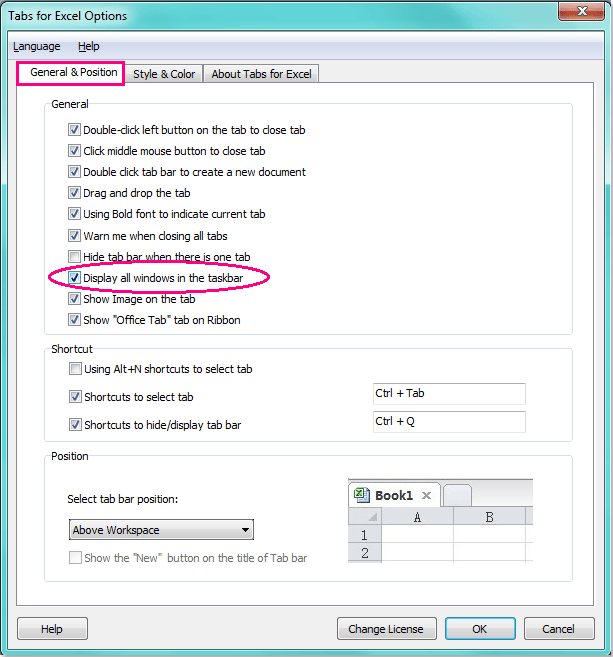
Գրասենյակի արտադրողականության լավագույն գործիքները
Լրացրեք ձեր Excel-ի հմտությունները Kutools-ի հետ Excel-ի համար և փորձեք արդյունավետությունը, ինչպես երբեք: Kutools-ը Excel-ի համար առաջարկում է ավելի քան 300 առաջադեմ առանձնահատկություններ՝ արտադրողականությունը բարձրացնելու և ժամանակ խնայելու համար: Սեղմեք այստեղ՝ Ձեզ ամենաշատ անհրաժեշտ հատկանիշը ստանալու համար...

Office Tab- ը Tabbed ինտերֆեյսը բերում է Office, և ձեր աշխատանքը շատ ավելի դյուրին դարձրեք
- Միացնել ներդիրներով խմբագրումը և ընթերցումը Word, Excel, PowerPoint- ով, Հրատարակիչ, Access, Visio և Project:
- Բացեք և ստեղծեք բազմաթիվ փաստաթղթեր նույն պատուհանի նոր ներդիրներում, այլ ոչ թե նոր պատուհաններում:
- Բարձրացնում է ձեր արտադրողականությունը 50%-ով և նվազեցնում մկնիկի հարյուրավոր սեղմումները ձեզ համար ամեն օր:

